微软经典Windows操作系统,办公一族得力助手
立即下载,安装Windows7
本文将介绍如何在a1370上安装Windows 7单系统。通过详细的步骤和操作说明,帮助读者顺利完成安装过程。

品牌型号:a1370
操作系统版本:Mac OS X
软件版本:Windows 7
1、备份数据:在安装Windows 7之前,务必备份好Mac上的重要数据,以防数据丢失。
2、下载Windows 7镜像文件:从官方网站或其他可信来源下载Windows 7的镜像文件。
1、插入U盘:将U盘插入电脑,并确保其容量足够存放Windows 7镜像文件。
2、格式化U盘:打开磁盘工具,选择U盘,进行格式化操作,选择“MS-DOS(FAT)”格式。
3、使用Boot Camp助理:打开Boot Camp助理,选择“创建Windows 7或更高版本的安装盘”,然后选择刚刚格式化的U盘。
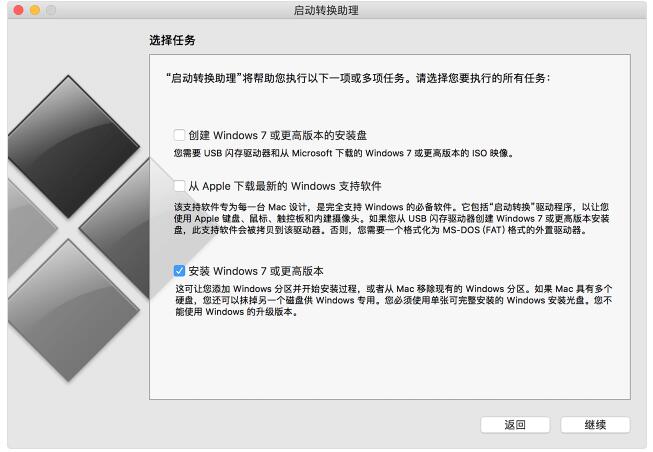
1、重启电脑:重启电脑,按住Option键,选择从U盘启动。
2、选择安装方式:在Windows 7安装界面,选择“自定义(高级)”安装。
3、分区:选择Mac硬盘上的一个分区,点击“格式化”按钮,然后点击“下一步”。
4、安装:等待安装过程完成,期间可能需要输入Windows 7的序列号。
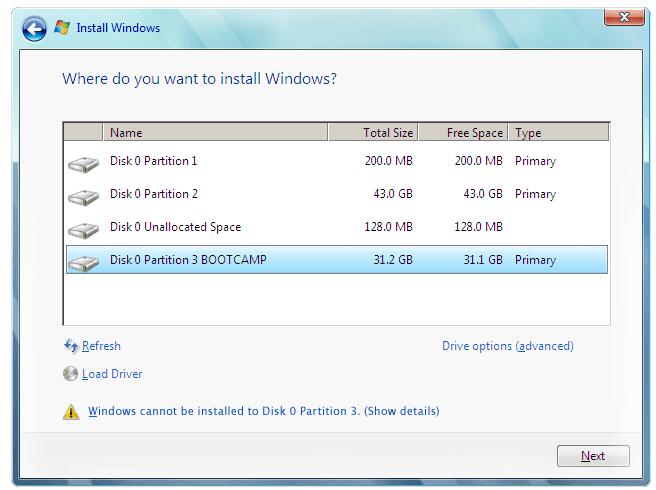
1、下载驱动:在安装完成后,下载并安装Mac上的Boot Camp驱动程序。
2、更新驱动:打开Windows 7,运行Boot Camp助理,选择“下载Windows支持软件”,然后按照提示进行更新。
1、无法启动Windows 7:如果在选择启动时无法看到Windows 7选项,可以尝试重启电脑,按住Option键,重新选择启动。
2、驱动问题:如果在Windows 7中遇到驱动问题,可以尝试重新安装或更新驱动程序。
结论:通过本文的步骤和操作说明,读者可以轻松地在a1370上安装Windows 7单系统。在安装过程中,务必备份好重要数据,并按照步骤进行操作,以确保安装顺利进行。安装完成后,记得下载并安装Mac上的Boot Camp驱动程序,以获得更好的使用体验。更多关于windows或mac系统的使用技巧或者常见问题解决教程,我们还可以在“系统之家官网”内查看。